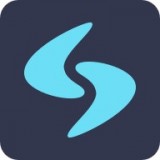windows7重新装系统,Widows 7系统重新安装指南
时间:2024-10-20 来源:网络 人气:
Widows 7系统重新安装指南

随着电脑使用时间的增长,系统可能会出现各种问题,如运行缓慢、频繁崩溃等。这时,重新安装Widows 7系统是一个有效的解决方案。本文将详细介绍Widows 7系统重新安装的步骤和注意事项。
标签:系统重装,Widows 7,安装步骤

一、准备工作

在开始重新安装Widows 7之前,请确保做好以下准备工作:
备份重要数据:将电脑中的重要文件、照片、视频等备份到外部存储设备,如U盘、移动硬盘或云存储服务。
准备Widows 7安装盘或U盘:如果使用光盘安装,请确保光盘完好无损;如果使用U盘安装,请下载Widows 7镜像文件并制作成启动U盘。
了解电脑配置:在安装过程中,可能需要输入电脑的BIOS设置、硬盘分区等信息,请提前了解。
标签:准备工作,数据备份,安装盘

二、安装Widows 7系统
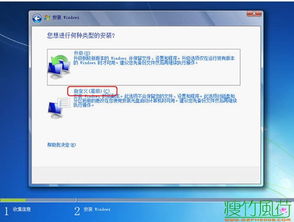
以下是使用光盘或U盘重新安装Widows 7系统的步骤:
将Widows 7安装盘或启动U盘插入电脑。
重启电脑,进入BIOS设置,将光盘或U盘设置为第一启动项。
保存BIOS设置并退出,电脑将自动从光盘或U盘启动。
按照屏幕提示操作,选择安装语言、时间和货币格式,然后点击“下一步”。
阅读许可条款,勾选“我接受许可条款”复选框,然后点击“下一步”。
选择安装类型,这里选择“自定义(高级)”。
选择要安装Widows 7的分区,点击“下一步”。
等待系统格式化分区,完成后点击“下一步”。
系统将自动安装,请耐心等待。
安装完成后,根据提示设置用户名、密码等信息。
标签:安装步骤,安装类型,分区

三、安装驱动程序和软件

安装Widows 7系统后,需要安装相应的驱动程序和软件,以确保电脑正常运行。
驱动程序:进入电脑制造商的官方网站,下载并安装与电脑型号相匹配的驱动程序。
常用软件:安装办公软件、浏览器、杀毒软件等常用软件。
标签:驱动程序,软件安装

四、注意事项

在重新安装Widows 7系统过程中,请注意以下事项:
确保电脑电源充足,避免安装过程中断电。
在安装过程中,不要随意关闭电脑,以免损坏系统。
安装完成后,请及时备份重要数据,以防数据丢失。
标签:注意事项,电源,数据备份
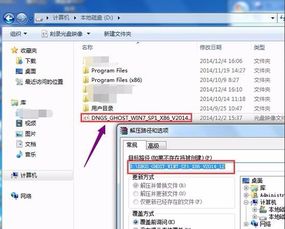
五、
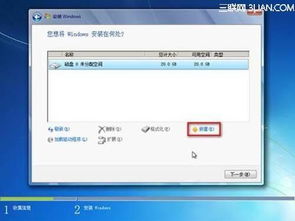
重新安装Widows 7系统是一个简单且有效的解决电脑问题的方法。通过本文的介绍,相信您已经掌握了重新安装Widows 7系统的步骤。在安装过程中,请务必注意以上注意事项,以确保系统安装顺利。
标签:,安装顺利

相关推荐
教程资讯
手游资讯排行